Med et mobilt hotspot kan du dele en Windows bærbar eller stasjonær Wi-Fi-forbindelse med telefoner og nettbrett. Noen brukere kan imidlertid ikke sette opp et mobilt hotspot når “vertsnettverket kunne ikke startes”Feil oppstår.
Kommandoprompt returnerer feilmeldingen for noen brukere som prøver å konfigurere mobile hotspots i Windows med kommandolinjeverktøyet, som beskrevet i denne artikkelen.
Det betyr at det vertsnettverket ikke fungerer, noe som ofte er et nettverkskortkonfigurasjon eller et Wi-Fi-driverproblem. Dette er få oppløsninger som kan løse “vertsnettverket kunne ikke startes”Feil i Windows 10 / 8.1 / 7.
Hvordan fikse vertsnettverksproblemer i Windows 10
- Sjekk PC-en din støtter deling
- Åpne feilsøkingsverktøyet for nettverkskort
- Sjekk delingsinnstillingene
- Kontroller innstillingene for strømstyring
- Tilbakestill Wi-Fi-nettverket
- Aktiver Microsoft Hosted Network Virtual Adapter via Enhetsbehandling
- Oppdater driveren for det trådløse nettverksadapteren
- Sett opp et mobilt hotspot med tredjepartsprogramvare
1. Sjekk PC-en din støtter deling
Du kan ikke sette opp et mobilt hotspot hvis PCen ikke støtter delt nettverksdeling. For å sjekke det, åpne DOS-kommandolinjeverktøyet ved å trykke Windows-tasten + X hurtigtast og velge Kommandoprompt (administrator).
Windows 7-brukere kan åpne ledeteksten ved å skrive inn 'cmdi Run. Skriv inn 'NETSH WLAN show drivers' i ledetekstens vindu, og trykk på returtasten. Det forteller deg om den bærbare datamaskinen eller skrivebordet støtter deling med Hosted-nettverket støttet detalj vist direkte nedenfor.
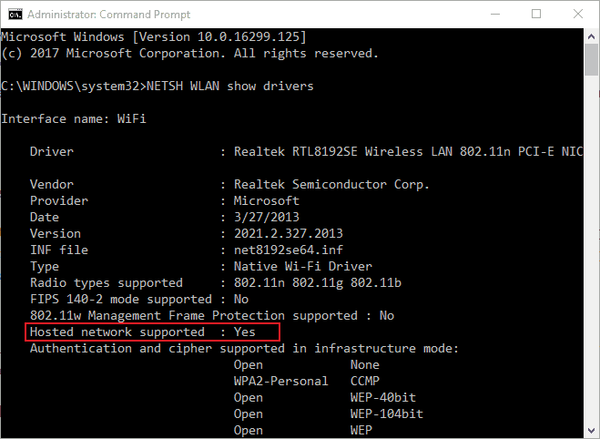
Du kan få et USB Wi-Fi-adapter for en bærbar eller stasjonær datamaskin som ikke støtter vertsnettverk. Dette er Wi-Fi-adaptere som du kan sette inn i USB-spor. Dette innlegget gir ytterligere detaljer for USB Wi-Fi-adaptere.
- RELATERT: Fix: Windows 10 kan ikke koble til dette nettverket
2. Åpne feilsøkingsverktøyet for nettverkskort
- Feilsøkingsverktøyet for nettverkskort kan gi noen oppløsninger for “vertsnettverket kunne ikke startes”Utgave. For å bruke den feilsøkingsprogrammet i Windows 10, trykk på Cortana-knappen på oppgavelinjen.
- Skriv inn 'feilsøk' i søkeboksen, og velg feilsøk for å åpne Innstillinger-appen.
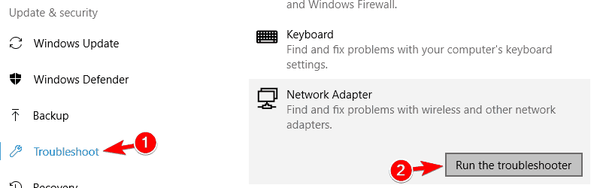
- Velg Nettverksadapter og klikk Kjør feilsøkingsprogrammet for å åpne feilsøkingsvinduet.
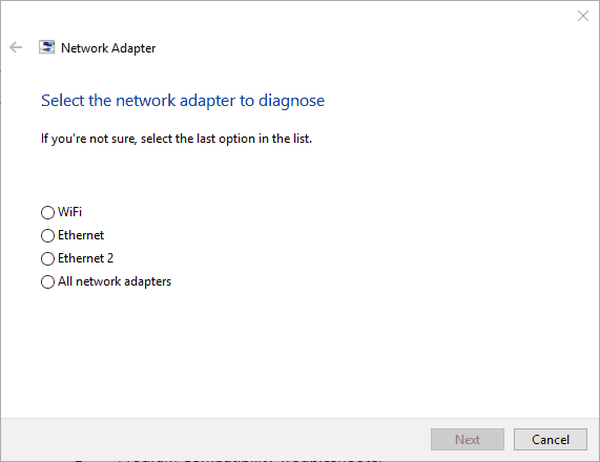
- Feilsøkingsprogrammet presenterer deretter et utvalg av nettverkskort for å fikse. Velg enten Alle nettverkskort eller WiFi alternativ.
3. Kontroller delingsinnstillingene
- De nødvendige delingsinnstillingene er kanskje ikke valgt i Windows. For å sjekke disse innstillingene, trykk på Windows-tasten + R hurtigtast.
- Skriv inn 'ncpa.cpl' i tekstboksen til Run, og trykk på OK knapp.
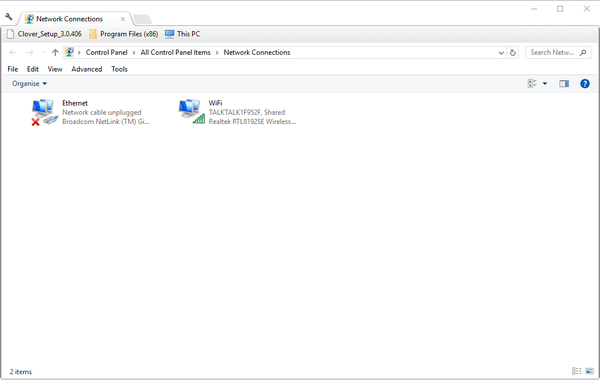
- Høyreklikk tilkoblingen din i vinduet rett over, og velg Eiendommer.
- Klikk på fanen Deling vist på stillbildet nedenfor.
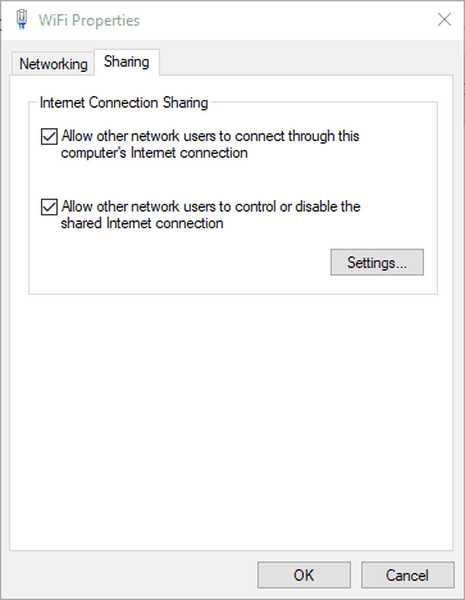
- Velg nå La andre nettverksbrukere koble seg til via datamaskinens internettforbindelse innstilling hvis det ikke er merket av.
- Velg også Opprett en oppringt forbindelse når en datamaskin i nettverket mitt prøver å koble til internett alternativ, som Windows 8s delingsfane inneholder.
- trykk OK for å bekrefte innstillingene.
- RELATERT: Full løsning: Trådløst nettverk viser 'Ikke tilkoblet', men Internett fungerer
4. Kontroller strømstyringsinnstillingene
- I tillegg til innstillinger for nettverksdeling, sjekk de nødvendige alternativene som er valgt i kategorien Strømstyring. For å gjøre det, trykk på Windows-tasten + X hurtigtast.
- Plukke ut Enhetsbehandling for å åpne enhetsvinduet vist nedenfor.
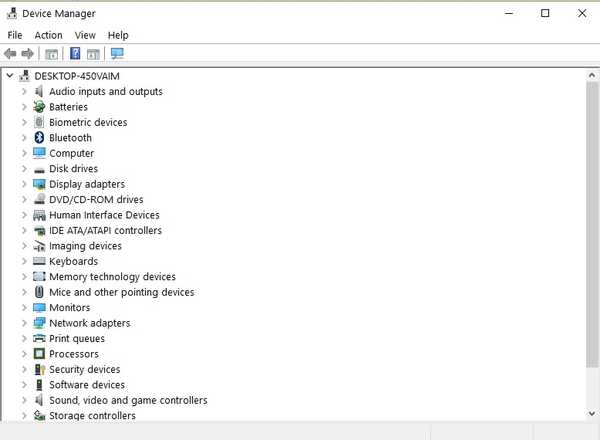
- Dobbeltklikk Nettverkskort for å utvide adapterlisten som nedenfor.
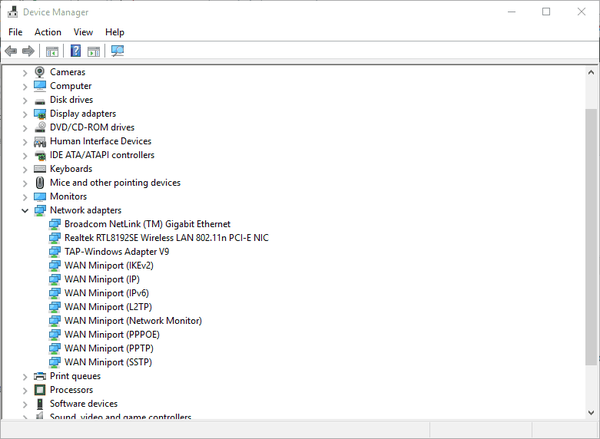
- Høyreklikk Wi-Fi-nettverkskortet og velg Eiendommer fra kontekstmenyen.
- Velg kategorien Strømstyring i vinduet som vises rett nedenfor.
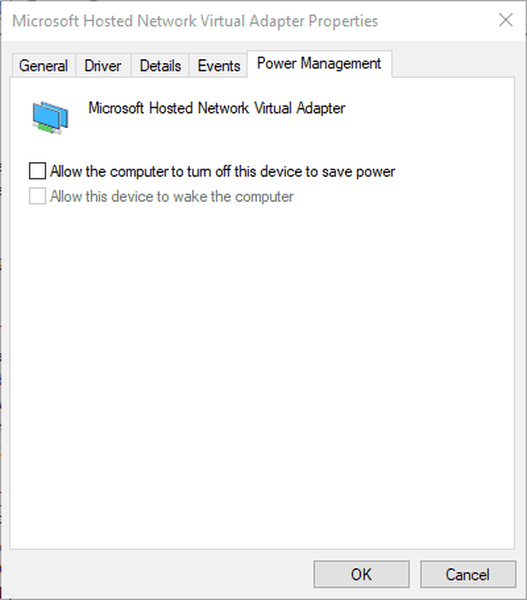
- Velg La datamaskinen slå av denne enheten for å spare strøm alternativet hvis det ikke allerede er valgt.
- Klikk deretter på OK og start Windows på nytt.
5. Tilbakestill Wi-Fi-nettverket
Hvis du tilbakestiller Wi-Fi, kan det hende at nettverkskortfeilen løses. For å gjøre det, skriv inn 'ncpa.cpl' i Run-tekstboksen og klikk OK. Høyreklikk Wi-Fi-tilkoblingen din og velg Deaktiver. Vent et minutt eller to, og velg deretter Muliggjøre alternativet på Wi-Fi-tilkoblingens hurtigmeny.
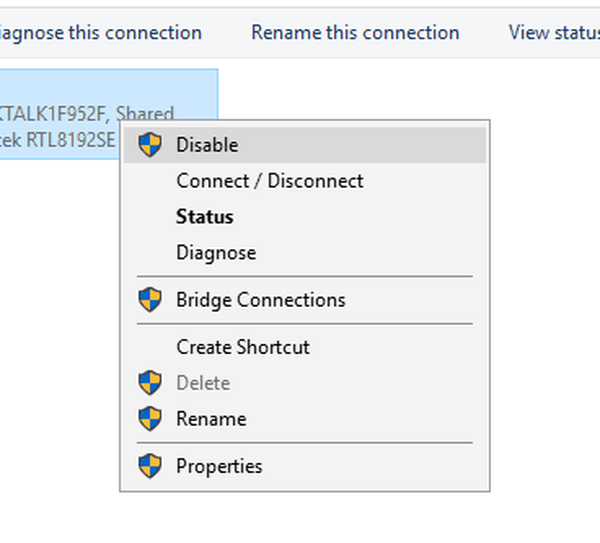
6. Aktiver Microsoft Hosted Network Virtual Adapter via Enhetsbehandling
- Windows har en Microsoft Hosted Network Virtual Adapter som må aktiveres. For å aktivere adapteren, åpne Kjør med Windows-tasten + R hurtigtast.
- Skriv inn 'devmgmt.msc' i tekstboksen til Run, og klikk på OK knapp.
- Klikk nå Utsikt i Enhetsbehandling-vinduet.
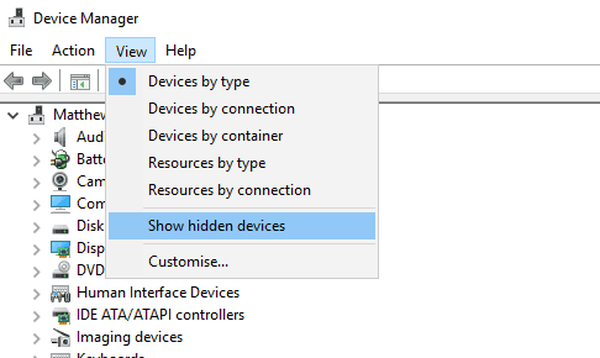
- Velg Vis skjulte enheter alternativ.
- Dobbeltklikk Nettverkskort, som nå inkluderer Microsoft Hosted Network Virtual Adapter.
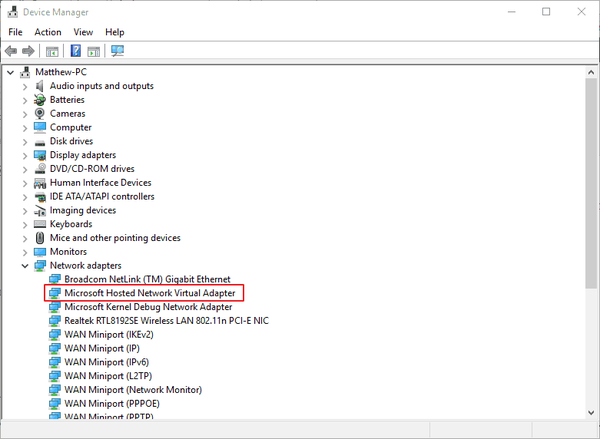
- Høyreklikk Microsoft Hosted Network Virtual Adapter og velg Aktiver enhet alternativ.
- RELATERT: Fix: Antivirus blokkerer Internett eller Wi-Fi-nettverk
7. Oppdater driveren for det trådløse nettverksadapteren
“vertsnettverket kunne ikke startes”Feil kan også skyldes en inkompatibel eller ødelagt Wi-Fi-driver. Så å oppdatere Wi-Fi-driveren til et nettverkskort er en annen potensiell oppløsning. Du kan oppdatere drivere med tredjepartsprogramvare, Device Manager's Search automatisk etter oppdatert driverprogramvarealternativ eller manuelt. Slik kan du oppdatere en nettverksadapterdriver manuelt.
- Først åpner du Enhetsbehandling-vinduet fra Win + X-menyen eller ved å skrive inn 'devmgmt.msc' i Kjør.
- Dobbeltklikk deretter Nettverkskort, og noter tittelen på det oppførte Wi-Fi-nettverkskortet.
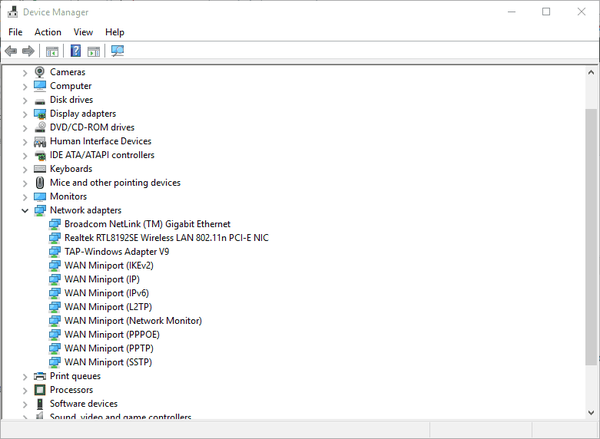
- Åpne nettstedet til produsenten av Wi-Fi-nettverkskortet i en nettleser.
- Gå til delen for nedlasting av drivere på produsentens nettsted.
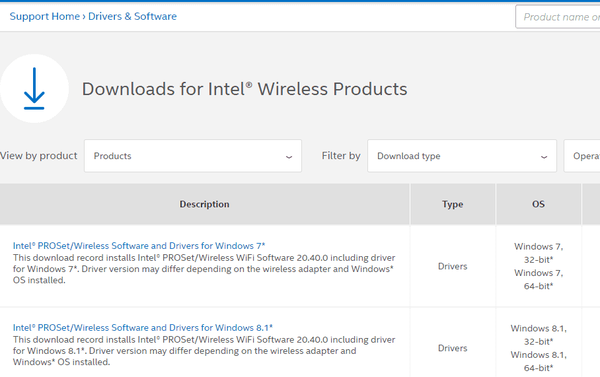
- Søk deretter etter driverne for Wi-Fi-nettverkskortet ditt med nettstedets søkeverktøy. Det kan være et søkefelt der du kan angi nettverkskortets tittel, eller du kan velge det fra rullegardinmenyene.
- Velg å laste ned den mest oppdaterte og kompatible driveren for nettverkskortet fra nedlastingssiden. Forsikre deg om at du laster ned en 32-biters driver for 32-biters system eller en 64-biters en for en 64-biters Windows-plattform.
- Etter at du har lastet ned driveren, går du tilbake til Enhetsbehandling, høyreklikker på Wi-Fi-nettverkskortet og velger Eiendommer.
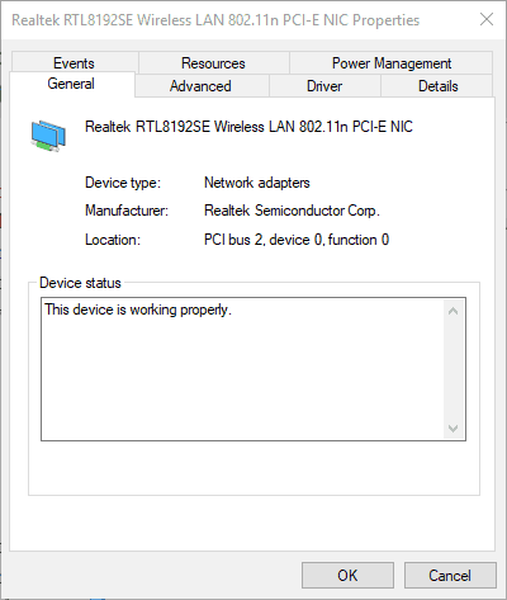
- Velg Driver-fanen nedenfor.
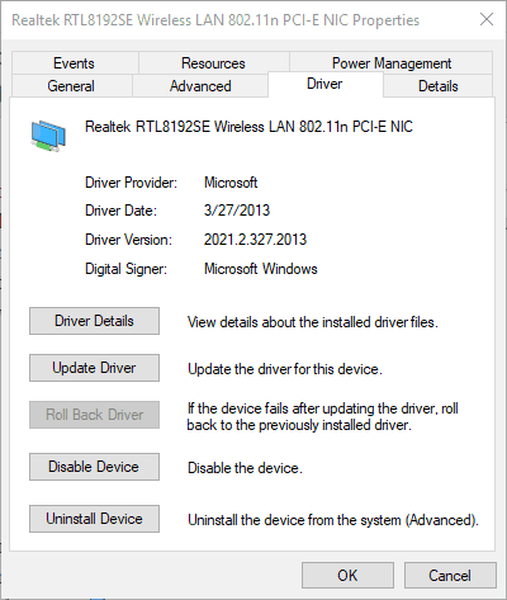
- Klikk på Avinstaller enheten knapp.
- trykk OK knappen for å gi ytterligere bekreftelse.
- Dobbeltklikk på den nye driverens oppsettekse for å installere den.
- Hvis driveren er pakket i en ZIP, åpner du ZIP-filen i File Explorer, trykker på Trekk ut alt og velg en mappe du vil trekke den ut til.
- Åpne driverens installasjonsveiviser fra den utpakkede mappen.
- Start Windows på nytt etter at du har installert nettverksadapterdriveren.
- RELATERT: Fix: Windows 10 kobler ikke til iPhones WiFi-hotspot
8. Sett opp et mobilt hotspot med tredjepartsprogramvare
I stedet for å sette opp et Wi-Fi-hotspot via ledeteksten, kan du bruke tredjepartsprogramvare. Wi-Fi hotspot-programvare gir alle verktøyene som kreves for å etablere mobile hotspots. Maryfi, Connectify og Free Wi-Fi Hotspot er freeware-programmer du kan sette opp mobile hotspots med.
Connectify er kompatibel med Windows 10 / 8.1 / 8/7 og har en brukerbase som formørker 150 millioner. Du kan legge til det på PCen din ved å klikke nedlasting på denne websiden. Sjekk ut denne artikkelen som inneholder ytterligere detaljer for bruk av Connectify.
Så det er forskjellige mulige løsninger for “vertsnettverket kunne ikke startes”Utgave. Husk at du også kan sette opp et mobilt hotspot i Windows 10 med dets Mobilt hotspot alternativet i Innstillinger-appen. Som sådan er det ikke viktig å etablere et hotspot i Windows 10 via ledeteksten.
RELATERTE STORIER FOR Å KONTROLLERE:
- Fix: Windows 10 glemmer nettverksopplysninger
- Fix: Windows 10 finner ikke Wi-Fi-nettverk
- Uidentifisert nettverksfeil på Windows 10/8/7 [FIX]
- windows 10 fikse
 Friendoffriends
Friendoffriends



